| 不用C4D! PPT快速绘制基础立体图形 | 您所在的位置:网站首页 › c4d课件ppt › 不用C4D! PPT快速绘制基础立体图形 |
不用C4D! PPT快速绘制基础立体图形
|
Hello,大家好!今天给大家分享一些用PPT绘制基础立体图形的技巧,希望能够抛砖引玉,给大家提供一些思路! 八面体思路:首先绘制一个正方形(高度和宽度相等),之后设置顶部棱台和底部棱台为角度,棱台宽度大于矩形宽度的一半,棱台高度按需求调整,最后设置适当三维旋转,即完成八面体的绘制。 步骤:插入1个矩形,设置大小:高度4厘米,宽度4厘米;设置形状格式:填充-纯色填充-蓝色;线条-无线条;三维格式:顶部棱台-角度,底部棱台-角度,材料-塑料效果,光源-柔和,具体参数详见下图;三维旋转:X旋转-53.5°,Y旋转-301.3°,Z旋转-302.4°。 四面体思路:首先绘制一个正三角形,之后设置顶部棱台为角度,棱台宽度大于正三角形垂线的三分之一,棱台高度按需求调整,最后设置适当三维旋转,即完成四面体的绘制。 步骤:插入1个等腰三角形,设置大小:高度4厘米,宽度4.64厘米;设置形状格式:填充-纯色填充-蓝色;线条-无线条;三维格式:顶部棱台-角度,材料-塑料效果,光源-柔和,具体参数详见下图;三维旋转:X旋转-53.5°,Y旋转-301.3°,Z旋转-302.4°。 六棱柱思路:首先绘制一个正六边形,之后设置深度大小为任意值,最后设置适当三维旋转,即完成六棱柱的绘制。 步骤:插入1个六边形,设置大小:高度3.45厘米,宽度4厘米;设置形状格式:填充-纯色填充-蓝色;线条-无线条;三维格式:深度-自动,大小-150磅,材料-塑料效果,光源-柔和,具体参数详见下图;三维旋转:X旋转-53.5°,Y旋转-301.3°,Z旋转-302.4°。 圆台思路:首先绘制一个圆形,之后设置顶部棱台为角度,棱台宽度小于圆形半径,棱台高度设置为任意值,最后设置适当三维旋转,即完成圆台的绘制。 步骤:插入1个椭圆,设置大小:高度4厘米,宽度4厘米;设置形状格式:填充-纯色填充-蓝色;线条-无线条;三维格式:顶部棱台-角度,材料-塑料效果,光源-柔和,具体参数详见下图;三维旋转:X旋转-53.5°,Y旋转-301.3°,Z旋转-302.4°。 半球体思路:首先绘制一个圆形,之后设置顶部棱台为圆形,棱台高度和棱台宽度均等于圆形的半径,最后设置适当三维旋转,即完成半球体的绘制。 步骤:插入1个椭圆,设置大小:高度4厘米,宽度4厘米;设置形状格式:填充-纯色填充-蓝色;线条-无线条;三维格式:顶部棱台-圆形,材料-塑料效果,光源-柔和,具体参数详见下图;三维旋转:X旋转-53.5°,Y旋转-301.3°,Z旋转-302.4°。 |
【本文地址】

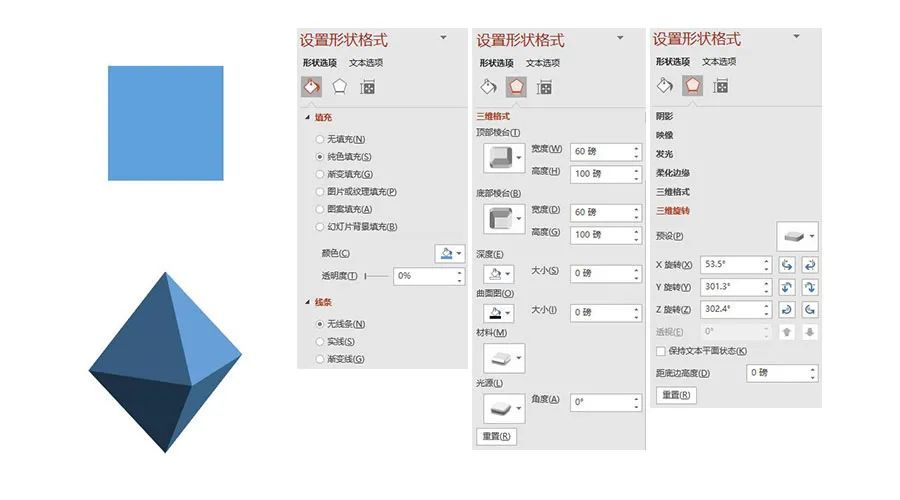
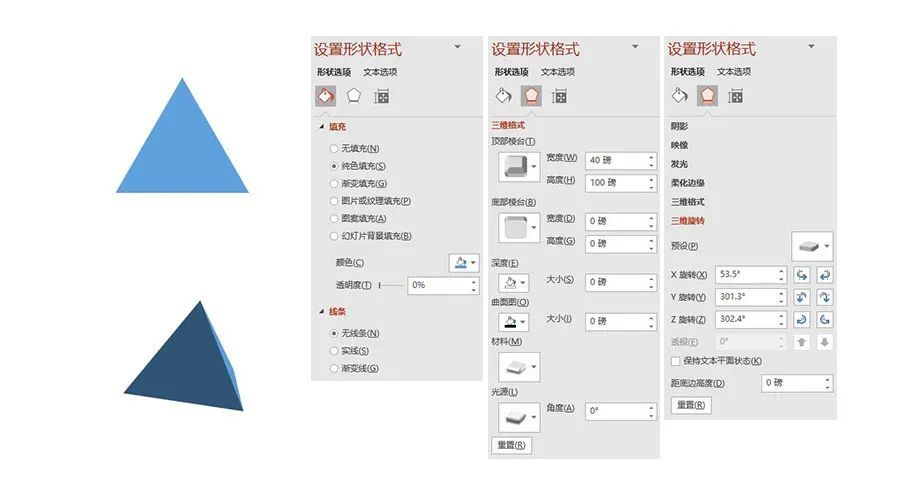
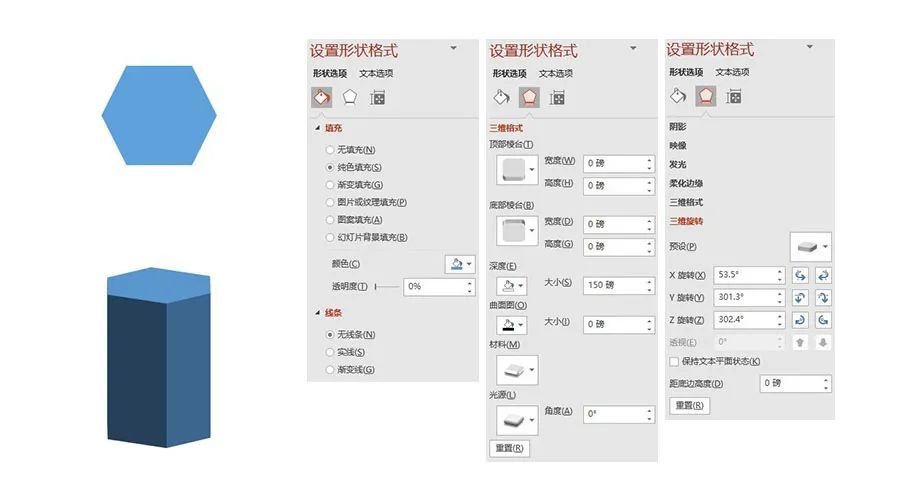
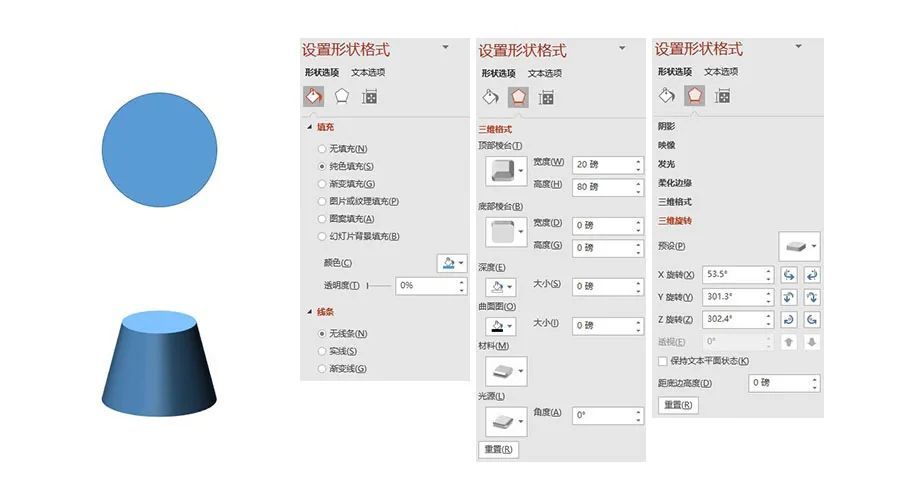
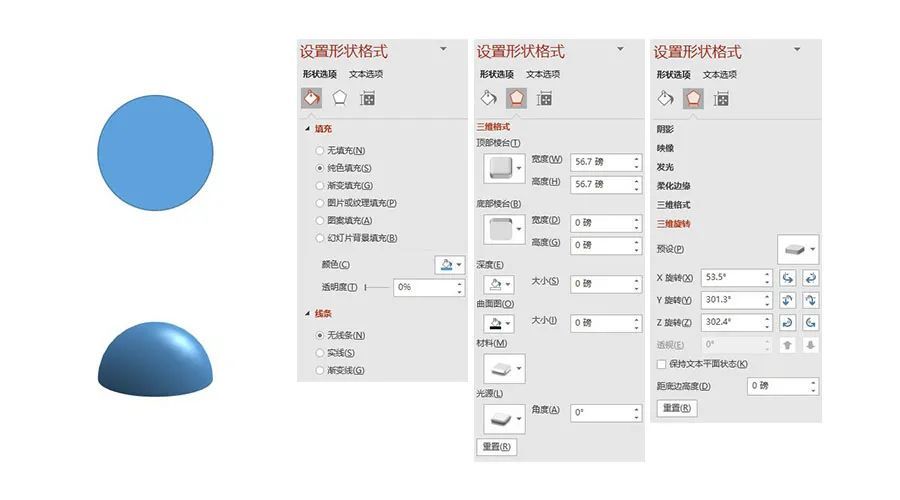 今日分享到此结束,谢谢大家的观看!
今日分享到此结束,谢谢大家的观看!